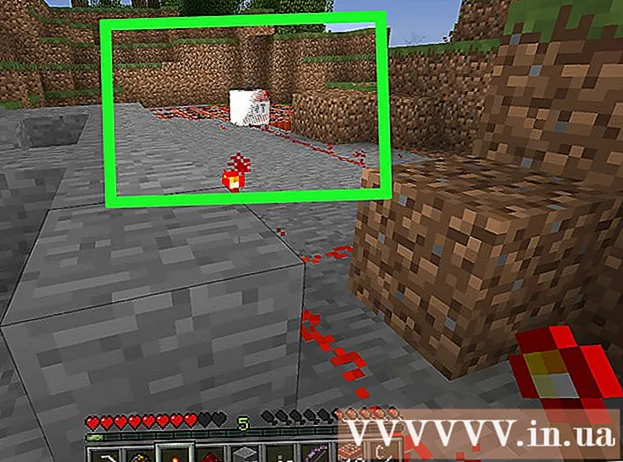Аўтар:
Lewis Jackson
Дата Стварэння:
9 Травень 2021
Дата Абнаўлення:
1 Ліпень 2024

Задаволены
Гэты wikiHow вучыць, як уключыць параметры распрацоўніка ў наладах iPhone з дапамогай кампутара Mac і праграмнага забеспячэння для распрацоўкі Xcode ад Apple.
Крокі
Частка 1 з 2: Загрузіце Xcode на Mac
Адкрыйце вэб-браўзэр на вашым кампутары. Вам трэба загрузіць інтэграванае асяроддзе распрацоўкі (IDE) Xcode пра камп'ютэр, перш чым пачаць карыстацца магчымасцямі для распрацоўшчыкаў на iPhone.
- Xcode - гэта прыкладанне толькі для Mac. Праграмнае забеспячэнне можа быць запушчана толькі на кампутарах Mac OS.

Наведайце старонку Загрузкі для распрацоўшчыкаў Apple. Тут вы можаце атрымаць апошнюю версію бэта-версіі, якую Apple выпускае для распрацоўшчыкаў праграмнага забеспячэння.
Увайдзіце з дапамогай ідэнтыфікатара Apple. Калі ласка, увядзіце адрас электроннай пошты і пароль, каб увайсці на партал распрацоўшчыкаў, выкарыстоўваючы ідэнтыфікатар Apple.
- Калі вы раней не ўваходзілі ў свой Apple ID на кампутары, вам трэба будзе спраўдзіць сваю асобу, увёўшы код спраўджання. Вы можаце атрымаць доступ да гэтага кода на сваім iPhone або на любой прыладзе, дзе вы аўтаматычна ўвайшлі ў свой Apple ID.

Націсніце кнопку Спампаваць (Спампаваць) побач з Xcode. Пад загалоўкам Выпуск праграмнага забеспячэнняНацісніце кнопку Загрузіць побач з апошняй версіяй Xcode (верагодна, Xcode 8.3.1 або больш позняй). Старонка папярэдняга прагляду Mac App Store з'явіцца ў новай укладцы.
Націсніце Прагляд у краме Mac App Store (Гл. Mac App Store). Гэта кнопка знаходзіцца ў левай частцы экрана аглядальніка.
Націсніце Адкрыйце App Store (Адкрыць App Store) ва ўсплывальным акне. Xcode адкрыецца ў дадатку App Store на вашым Mac.
Націсніце кнопку Атрымаць (Атрымліваць) прама пад значком Xcode у верхнім левым куце акна App Store. Гэта кнопка зменіцца на Усталюйце прыкладанне зялёны.
Націсніце кнопку Усталюйце прыкладанне зялёны. Будзе загружана і ўсталёўвацца на ваш кампутар апошняя версія Xcode. рэклама
Частка 2 з 2: Уключыць распрацоўшчык на iPhone
Адкрыйце прыкладанне Xcode на вашым Mac.
- Вам прыйдзецца пагадзіцца з умовамі і ліцэнзійным пагадненнем праграмнага забеспячэння пры першым адкрыцці Xcode. Пасля гэтага ўсталёўваюцца часткі праграмнага забеспячэння і ўстаноўка Xcode завершана.
Падключыце iPhone да Mac. З дапамогай кабеля USB падключыце тэлефон да кампутара.
Адкрыйце прыкладанне Налады на вашым iPhone. Дадатак у форме шэрага шасцярні размешчаны на галоўным экране iPhone.
Пракруціце ўніз і націсніце Распрацоўшчык. Гэты параметр аўтаматычна з'явіцца побач са значком малатка ў меню Налады iPhone, калі вы падключыце тэлефон да кампутара падчас працы Xcode. Гэта азначае, што рэжым распрацоўніка на iPhone актываваны. Цяпер вы можаце пачаць рэкамендаваць праграмы, правяраць часопісы і выкарыстоўваць налады распрацоўніка на прыладзе. рэклама
Папярэджанне
- Xcode займае каля 5 ГБ месца, але праграмнае забеспячэнне патрабуе шмат вольнага месца на дыску, каб выкарыстоўваць яго як своп. Прастора замены выкарыстоўваецца толькі тады, калі фізічная памяць (RAM) запоўнена, аднак вы не можаце загрузіць Xcode, калі асноўны дыск кампутара не мае свабоднай памяці ад 15 да 20 ГБ.